剪辑和射击属性
的Properties包含类似于Nuke的读取节点Properties以及特定于格式的控件,具体取决于所选的源剪辑或镜头。您还可以使用来控制单个片段和镜头的本地化localization policy落下。
看到本地化媒体有关本地化的更多信息。
如果剪辑Properties不会显示在您的工作区中,双击源剪辑或镜头或导航到Window > Properties在浮动窗口中打开它们。
注意: 的Properties面板可让您覆盖Preferences和Project Settings基于每个文件。看到优先和时间轴环境项目设定了解更多信息。
举个例子, .mov文件可让您控制decoder和ycbcr Matrix剪辑以及所有剪辑可用的标准控件。R3D和ARRIRAW媒体使用它们自己的软件开发套件(SDK)来控制通常在RED和ARRIRAW相机上看到的广泛设置。
注意: 这红色Decode Resolution和ARRIRAW Resolution和Proxy下拉菜单控制允许的最大查看器分辨率,从而覆盖查看器Image Quality设置。
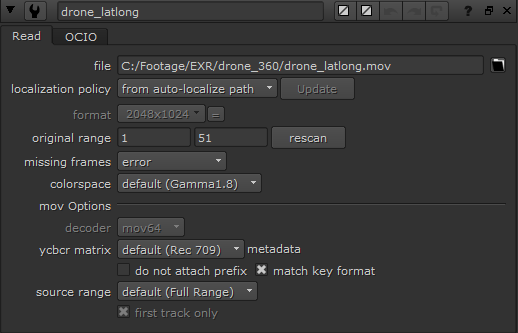
此外,可通过与以下相同的Python API访问源剪辑属性Nuke,提高脚本编写功能并集成到现有管道中。
设置源剪辑范围
的original range源片段/镜头中的控件Properties面板允许您在将源片段作为快照添加到序列中时设置源片段的输出范围。导入时会读取剪辑的整个帧范围,但会更改original range更改时间线上镜头的输出。
注意: 您可以随时通过单击将源片段重置为其原始帧范围rescan。重新扫描还会在新帧可用时附加新帧。
改变original range对源片段和镜头的影响不同。在查看器或右键单击“时间轴视图”中打开源剪辑,然后调整original range将剪辑限制或扩展到该范围的帧。
将范围扩展到原始范围之外会添加手柄,以红色显示。
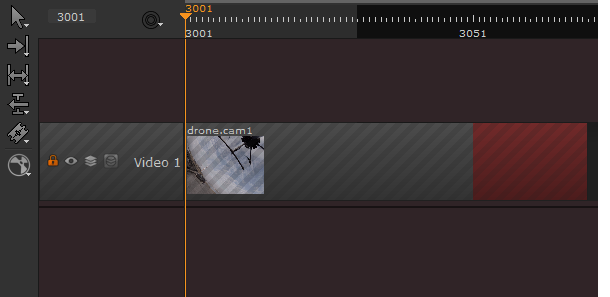
调整original range 更改任何现有镜头的输出,但仍允许您使用可用的手柄修剪和滑动镜头范围。新的镜头接新original range在指定Properties。
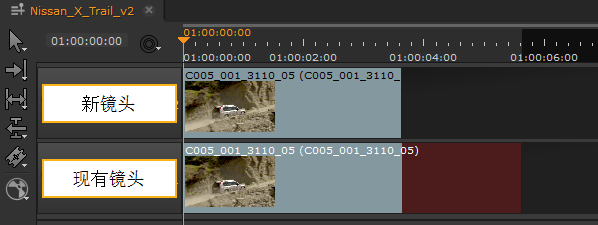
使用相对路径到媒体
Nuke Studio的时间轴读取节点支持file控制,允许您相对于特定项目目录导入媒体。的Project Settings控制当前项目的此行为。
小费: 如果要为所有新项目设置项目路径,请导航至Preferences下Project Defaults > General并设置project directory那里。
设置阅读file相对位置的路径:
| 1. | 打开Project Settings通过点击Project > Edit Settings。 |
| 2. | 在中输入所需的文件路径Project Directory领域。 |
小费: 请点击Hrox Directory自动输入计算结果为.hrox位置。
| 3. | 双击所需的源剪辑或镜头以显示其Properties。 |
| 4. | 在里面file字段,将路径调整为相对位置.hrox项目文件。例如,如果项目目录和源剪辑的绝对路径为: |
C:/projects/timeline_read/scripts/
C:/projects/timeline_read/footage/renders/shot110/A009C005_101029_L1O3.%04d.dpx
剪辑的相对路径为:
./../footage/renders/shot110/A009C005_101029_L1O3.%04d.dpx